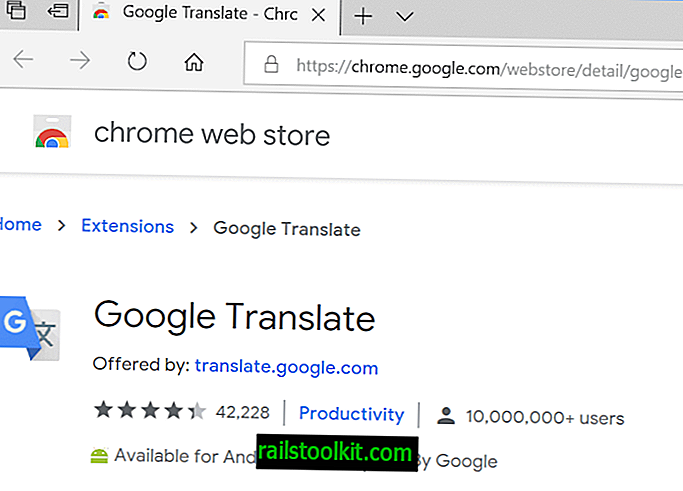Das Windows-Betriebssystem gibt möglicherweise den Fehler "Diese App kann nicht auf Ihrem PC ausgeführt werden" aus, wenn Sie versuchen, ein Programm auszuführen, das vom Betriebssystem als mit dieser bestimmten Windows-Version nicht kompatibel erkannt wird.
Die Fehlermeldung kann verschiedene Ursachen haben. Die folgende Anleitung soll Ihnen Informationen liefern, mit denen Sie den Fehler analysieren und beheben können.
Bitte beachten Sie, dass Sie bestimmte Programme unter bestimmten Versionen oder Editionen von Windows möglicherweise nicht ausführen können. Das grundlegendste Beispiel ist der Versuch, ein 64-Bit-Programm unter einer 32-Bit-Version von Windows auszuführen. Es gibt offensichtlich keine Problemumgehung dafür, außer zu versuchen, eine 32-Bit-Version der Software herunterzuladen und auszuführen.
Fehlermeldungen

Während "Diese App kann nicht auf Ihrem PC ausgeführt werden" wahrscheinlich die häufigste Fehlermeldung ist, die Benutzern beim Ausführen des Problems angezeigt wird, zeigt Windows möglicherweise auch andere Fehlermeldungen an:
- Diese App kann nicht auf Ihrem PC ausgeführt werden. Um eine Version für Ihren PC zu finden, wenden Sie sich an den Softwarehersteller.
- Diese App kann nicht geöffnet werden. [App-Name] kann nicht geöffnet werden, wenn die Benutzerkontensteuerung deaktiviert ist.
- Diese App wurde zu Ihrem Schutz blockiert. Ein Administrator hat Sie daran gehindert, diese App auszuführen. Weitere Informationen erhalten Sie vom Administrator.
Behebung Diese App kann nicht auf Ihrem PC ausgeführt werden
Sie können einige der Probleme beim Öffnen der App sofort beheben, da ganz klar ist, warum der Fehler angezeigt wird.
Wenn Sie eine 32-Bit-Version von Windows ausführen, wird beim Versuch, ein 64-Bit-Programm auszuführen, die Fehlermeldung angezeigt.
Lösung: Besuchen Sie die Entwickler-Website und laden Sie die 32-Bit-Version herunter (sofern verfügbar).
Wenn Sie ein Programm ausführen, das für eine bestimmte Windows-Version entwickelt wurde . Ein für Windows 10 entwickeltes Programm läuft möglicherweise nicht unter Windows XP und umgekehrt.
Lösung: Versuchen Sie, eine kompatible Version zu finden. Möglicherweise müssen Sie eine frühere Version eines Programms herunterladen, wenn Sie versuchen, es auf einer älteren Windows-Version auszuführen. Die neueste Version von Google Chrome läuft beispielsweise nicht mehr unter Windows XP, egal was Sie versuchen.
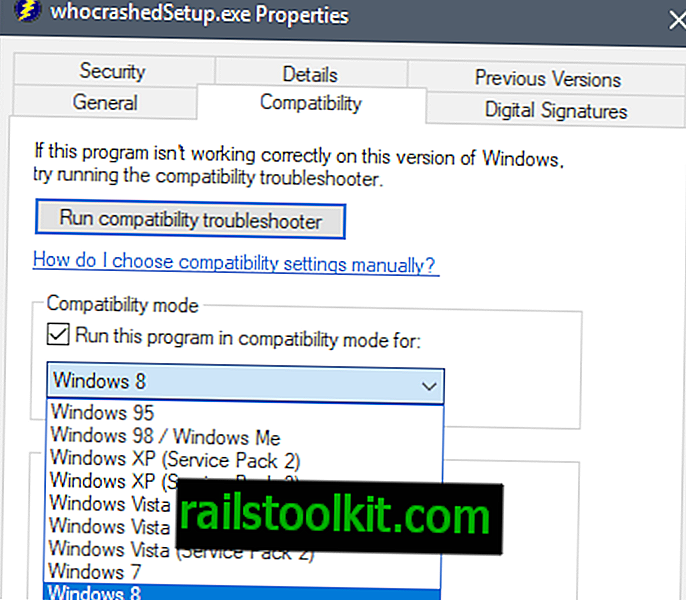
Sie können auch versuchen, den Kompatibilitätsmodus für das Programm zu aktivieren. Klicken Sie mit der rechten Maustaste auf die ausführbare Datei und wählen Sie Eigenschaften aus. Wechseln Sie zur Registerkarte Kompatibilität, aktivieren Sie den Kompatibilitätsmodus und stellen Sie das Zielbetriebssystem auf eine andere Windows-Version ein.
Wenn dies nicht funktioniert, können Sie eine weitere Option ausprobieren: Installieren Sie eine Software für virtuelle Maschinen, z. B. VirtualBox, erstellen Sie ein neues Image für virtuelle Windows-Maschinen mithilfe von ISO-Images, die Sie von Microsoft herunterladen können, und führen Sie das Programm in der virtuellen Umgebung aus stattdessen.
Diese App kann nicht geöffnet werden
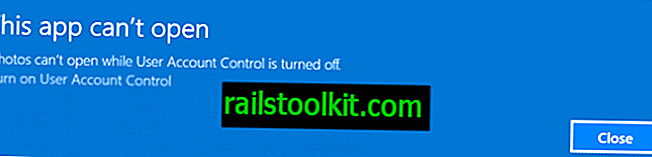
Wenn Sie diese Fehlermeldung erhalten, erhalten Sie sofort die Lösung für den damit gelieferten Fehler. Grundsätzlich müssen Sie die Benutzerkontensteuerung auf dem Windows-Computer aktivieren, um die Anwendung zu starten.
Die Einschränkung ist für neuere Versionen von Microsoft Windows 10 nicht mehr so streng. Sie können beispielsweise Fotos und andere Anwendungen auf Computern ausführen, auf denen das Creators Update ausgeführt wird, auch wenn die Benutzerkontensteuerung deaktiviert ist.
Lösungen, die Sie möglicherweise ausprobieren möchten
Hier finden Sie eine Liste allgemeiner Lösungen, mit denen Sie versuchen können, den Fehler "Diese App kann nicht auf Ihrem PC ausgeführt werden" zu beheben.
- Versuchen Sie es mit einer älteren oder neueren Version. Eine bestimmte Programmversion weist möglicherweise einen Fehler auf, der die Ausführung auf einigen Systemen verhindert. Dies ist nicht ungewöhnlich, wenn man bedenkt, dass es so viele verschiedene Hardware- und Softwarekonfigurationen gibt, dass Entwickler unmöglich alle testen können. Wenn der Entwickler kein Archiv für ältere Versionen hat, versuchen Sie es auf der Website für ältere Versionen oder über Downloadportale von Drittanbietern.
- Versuchen Sie, das Programm mit erhöhten Rechten auszuführen. Einige Programme erfordern erhöhte Berechtigungen, um ausgeführt zu werden. Klicken Sie mit der rechten Maustaste auf das Programm und wählen Sie "Als Administrator ausführen".
- Überprüfen Sie die Protokolle Ihrer Sicherheitslösung, um festzustellen, ob sie das Programm gestört hat. Die meisten Sicherheitsprogramme enthalten Optionen zum Auflisten von ausführbaren Dateien. Möglicherweise möchten Sie dies versuchen, nachdem Sie sichergestellt haben, dass das Programm nicht gefährlich ist.
- Versuchen Sie, das Seitenladen zu aktivieren, wenn Sie versuchen, eine Windows-Anwendung zu laden, die nicht aus dem Windows Store stammt. Die Option finden Sie unter Einstellungen> Update & Sicherheit> Für Entwickler unter Windows 10.
- Führen Sie einen Sicherheitsscan des Systems durch. Malware kann die Ausführung einiger Programme verhindern. Möglicherweise möchten Sie auch Zweitmeinungsscanner verwenden, z. B. Malwarebytes.
Lösungen, die nicht funktionieren
Wenn Sie online nach dem Fehler suchen, werden Sie auf Websites stoßen, die eine Reihe von Vorschlägen zur Behebung des Problems veröffentlichen. Das Folgende ist eine kurze Sammlung von Vorschlägen, die nicht helfen und möglicherweise sogar kontraproduktiv sind.
- Deaktivieren der SmartScreen-Filterung. SmartScreen ist eine von Microsoft in Windows integrierte Sicherheitstechnologie, die Anwendungen auf potenzielle Sicherheitsprobleme überprüft. Wenn Windows den Verdacht hat, dass ein Programm möglicherweise schädlich ist, wird auf dem PC eine Eingabeaufforderung angezeigt, in der dem Benutzer mitgeteilt wird, dass die Ausführung des Programms blockiert wurde. Es ist möglich, diese SmartScreen-Nachrichten zu umgehen, und dies ist der Hauptgrund, warum es überhaupt nicht produktiv ist, Benutzern zu sagen, dass sie SmartScreen deaktivieren sollen.
- Reparieren der Windows Registry. Ein weiterer häufig gesehener Vorschlag ist die Reparatur der Windows-Registrierung. Da alle Registrierungsreparaturprogramme nur grundlegende Probleme beheben, wird das Problem, dass bestimmte Softwareprogramme oder Anwendungen nicht auf dem Windows-PC ausgeführt werden können, durch Ausführen dieser Programme nicht behoben.
Jetzt haben Sie: Haben Sie weitere Tipps, wie Sie den Fehler beheben können?